1、Jupyter Notebook简介文章源自联网快讯-https://x1995.cn/5874.html
Jupyter Notebook是一个在线编辑器,可以在网页上编辑程序,在编辑的过程中,每次编辑一行代码就可以运行一行代码,运行的结果也可以显示在代码的下方,方便查看。当所有的程序编写和运行完毕之后,还可以直接把编辑和运行之后的所有信息保存在文件中。文章源自联网快讯-https://x1995.cn/5874.html
2、Jupyter Notebook启动文章源自联网快讯-https://x1995.cn/5874.html
在cmd环境下,输入命令:Jupyter Notebook之后就可以启动Jupyter Notebook编辑器,启动之后会自动打开浏览器,并访问http://localhost:8088,默认跳转到http://localhost:8088/tree。如下图所示:文章源自联网快讯-https://x1995.cn/5874.html
 文章源自联网快讯-https://x1995.cn/5874.html
文章源自联网快讯-https://x1995.cn/5874.html
3、创建新的文件/夹文章源自联网快讯-https://x1995.cn/5874.html
在右侧点击new,选择Python3,就可以创建一个新的py文件,点击Text File可以创建普通文件,点击Folder创建文件夹,点击Terminal启动控制台。这里不妨点击Python3,就可以打开一个新的页面,进入Python编程环境。如下图所示:文章源自联网快讯-https://x1995.cn/5874.html
 文章源自联网快讯-https://x1995.cn/5874.html
文章源自联网快讯-https://x1995.cn/5874.html
4、两种模式与cell操作文章源自联网快讯-https://x1995.cn/5874.html
command mode(命令模式)和edit mode(编辑模式)。在一个cell中按下Enter就进入edit mode,按下Esc进入command mode。两种模式的对比如下:文章源自联网快讯-https://x1995.cn/5874.html
 文章源自联网快讯-https://x1995.cn/5874.html
文章源自联网快讯-https://x1995.cn/5874.html
5、Jupyter常用的快捷键文章源自联网快讯-https://x1995.cn/5874.html
1)代码运行键文章源自联网快讯-https://x1995.cn/5874.html
如需运行一个cell(代码框)内的Python代码,可以选择Ctrl + Enter组合键,也可以选择Shift + Enter组合键。两者的区别在于前者在运行完代码后不会新增cell,而后者会新增cell或跳转到下一个cell。文章源自联网快讯-https://x1995.cn/5874.html
2)自动补齐键文章源自联网快讯-https://x1995.cn/5874.html
在代码编写过程中,如果只记得函数或变量名称的前几个字母,可以通过Tab键,实现全名称(如函数名、方法名、变量名等)的自动补齐。文章源自联网快讯-https://x1995.cn/5874.html
 文章源自联网快讯-https://x1995.cn/5874.html
文章源自联网快讯-https://x1995.cn/5874.html
3)帮助查询键文章源自联网快讯-https://x1995.cn/5874.html
Python中有庞大的第三方包,而每个包中又包含很多功能性的函数,在使用这些函数时,往往会忘记函数内参数的具体用法,此时可以在函数后面按入Shift+Tab组合键,查看对应的帮助文档,而且还可以多按几次“Tab”键,返回不同风格的帮助文档。文章源自联网快讯-https://x1995.cn/5874.html
 文章源自联网快讯-https://x1995.cn/5874.html
文章源自联网快讯-https://x1995.cn/5874.html
4)cell创建键文章源自联网快讯-https://x1995.cn/5874.html
在command模式下,按下字母a键,则会在当前cell的上方新增一个cell,如果按下字母b键,则会在当前cell的下方新增一个cell。文章源自联网快讯-https://x1995.cn/5874.html
5)cell删除键文章源自联网快讯-https://x1995.cn/5874.html
在command模式下,连续按两次d字母键,就可以轻松删除当前cell。或者还有另一个方法,在command模式下,按一次字母x键也可以实现cell的删除。文章源自联网快讯-https://x1995.cn/5874.html
6)注释添加/取消键文章源自联网快讯-https://x1995.cn/5874.html
如需给代码行或代码块增加注释功能,可以使用“Ctrl+/”的组合键,对于代码块的注释需要先选中,在使用组合键。如果原始代码中没有注释符,按入该组合键则增加注释,否则将取消注释。文章源自联网快讯-https://x1995.cn/5874.html
 文章源自联网快讯-https://x1995.cn/5874.html
文章源自联网快讯-https://x1995.cn/5874.html
7)保存键文章源自联网快讯-https://x1995.cn/5874.html
在编写代码时,最好养成良好的习惯,那就是编写代码便保存(尽管Jupyter默认会2分钟自动保存一次,但2分钟内万一出现一些意外,岂不是糟糕啦)。代码的保存可以在command模式下,按一次字母s键。文章源自联网快讯-https://x1995.cn/5874.html
8)行号显示键文章源自联网快讯-https://x1995.cn/5874.html
在其他编程环境中也许会显示代码行号,但是在Jupyter的默认情况下是没有代码行号的,如果期望一个cell中显示所有代码对于的行编号,可以在command模式下,按一次字母l键。文章源自联网快讯-https://x1995.cn/5874.html
 文章源自联网快讯-https://x1995.cn/5874.html
文章源自联网快讯-https://x1995.cn/5874.html
9)code与markdown间切换键文章源自联网快讯-https://x1995.cn/5874.html
code指的是Jupyter环境下所进行的Python代码的编写,而markdown则是用于非代码的笔记内容的编写。两者之间是可以轻松切换的,在command模式下,按一次字母m便从code切换到markdowen模式;如果从command模式中,按一次字母y就可以从markdown模式切换到code模式。文章源自联网快讯-https://x1995.cn/5874.html
5、Jupyter中的魔法函数文章源自联网快讯-https://x1995.cn/5874.html
1)%pwd文章源自联网快讯-https://x1995.cn/5874.html
该魔法函数用于显示Jupyter当前的工作空间。文章源自联网快讯-https://x1995.cn/5874.html
2)%hist文章源自联网快讯-https://x1995.cn/5874.html
该魔法函数用于显示当前Jupyter中,所有运行过的历史代码。文章源自联网快讯-https://x1995.cn/5874.html
3)%who文章源自联网快讯-https://x1995.cn/5874.html
该魔法函数用于显示当前Jupyter环境中的所有变量或名称。文章源自联网快讯-https://x1995.cn/5874.html
4)%reset文章源自联网快讯-https://x1995.cn/5874.html
该魔法函数用于删除当前Jupyter环境中的所有变量或名称。文章源自联网快讯-https://x1995.cn/5874.html
5)%time文章源自联网快讯-https://x1995.cn/5874.html
该魔法函数用于计算当前代码行的运行时长。文章源自联网快讯-https://x1995.cn/5874.html
6)%timeit文章源自联网快讯-https://x1995.cn/5874.html
该魔法函数用于计算当前代码行的平均运行时长(即在执行一个语句100000次(默认情况下)后,再给出运行最快3次的平均值。文章源自联网快讯-https://x1995.cn/5874.html
7)%%timeit文章源自联网快讯-https://x1995.cn/5874.html
该魔法函数用于计算当前cell的代码运行时长。文章源自联网快讯-https://x1995.cn/5874.html
8)%matplotlib文章源自联网快讯-https://x1995.cn/5874.html
该魔法函数用于显示绘图结果的风格,默认为%matplotlib inline,是直接将图片显示在浏览器中,如果希望图片单独生成,可以使用%matplotlib。文章源自联网快讯-https://x1995.cn/5874.html
9)%load文章源自联网快讯-https://x1995.cn/5874.html
该魔法函数用于加载本地Python文件或者网络中的Python文件,例如本地脚本文件的加载:%load xxx.py。文章源自联网快讯-https://x1995.cn/5874.html
 文章源自联网快讯-https://x1995.cn/5874.html
文章源自联网快讯-https://x1995.cn/5874.html
10)%run文章源自联网快讯-https://x1995.cn/5874.html
该魔法函数用于运行本地或网络中的Python文件,例如本地脚本文件的运行:%load xxx.py。文章源自联网快讯-https://x1995.cn/5874.html
 文章源自联网快讯-https://x1995.cn/5874.html
文章源自联网快讯-https://x1995.cn/5874.html


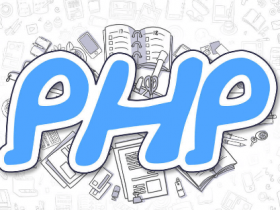

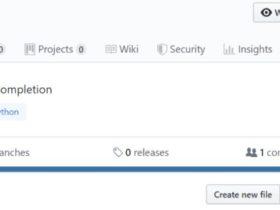


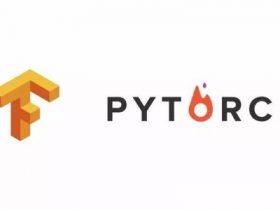


评论